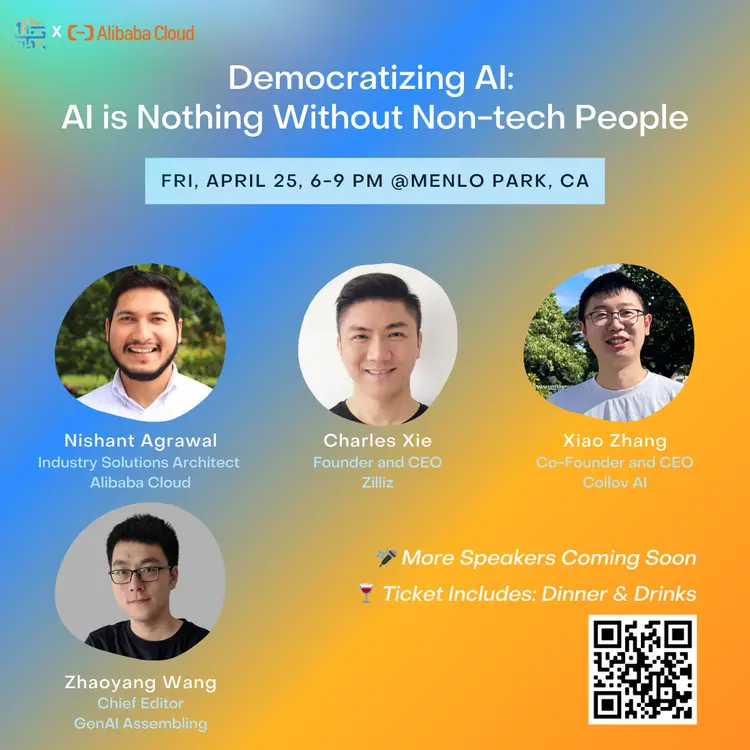ZDNet至顶网软件频道 在微软的2011全球开发者会议(WPC)中,该公司宣布截止到2011年7月,Office 2010许可证的销量已经突破1亿套。Office 2010 新增的一些更丰富和强大的功能,是其能够畅销的重要原因之一。ZDNet 软件频道在这里陆续向大家详细介绍Office 2010 的实用技巧。
在Excel工作表中可以通过设置单元格的数字格式以使单元格中的数据以不同的形态进行显示,当内置的数字格式不能满足用户需求的时候,可以通过自定义数字格式来达到个体化的需求。将光标定义到任意单元格,在开始选项卡数字选项组中单击对话框选项器按钮,在随机打开的设置单元格格式对话框中设置单元格格式。

另外,在Excel 数据透视表中可以按某一个字段进行升序或者降序来排列报表当中的数据,以使杂乱无章的数据变得规则有序,便于信息的表达。例如当前工作表中,可以按部门进行升序或者降序排列。单击部门标签当中的下三角按钮,在随机打开的下拉列表中进行升序或者降序排列。如果部门的排序方式不符合日常习惯,可以通过鼠标拖拽的方法自动调整顺序,或者通过在目标位置快速输入数据的方法:选择需要调整到的单元格,在该单元格中输入调整的内容,按回车键即可轻松实现调整。

当用户在Excel图表中进行统计分析大量的数据信息时,如果用眼睛直接进行校对既浪费时间和精力,也会经常出错。用户可以借助于Excel提供的单元格朗读命令进行快速校对。
首先将朗读的单元格命令添加到快速访问工具栏中。单击文件选项卡,在后台视图的导航窗格中单击选项按钮,在随机打开的Excel对话框中切换到快速访问工具栏命令选项卡,将所需要的朗读单元格命令添加到右侧的列表框当中。

单击确定按钮就可以在快速访问工具栏中选择朗读单元格命令进行单元格的朗读工作。